Przycinanie filmów to jedna z najważniejszych rzeczy do zrobienia, jeśli chcesz usunąć niepotrzebne segmenty ze swojego filmu. Nie możemy zaprzeczyć, że irytuje nas, gdy w naszych klipach znajdują się elementy rozpraszające. Załóżmy, że chcesz przyciąć swój film. W takim przypadku bardzo potrzebujesz lepszego narzędzia, które pomoże ci oświecić ładunek.
Co więcej, możemy łatwo edytować nasze klipy, korzystając z fantastycznego narzędzia. W takim przypadku przeprowadzimy Cię krok po kroku, korzystając z praktycznych, ale wygodnych programów, z których możesz korzystać od razu. Po skoku możesz dowiedzieć się o nich więcej.
Część 1. Najprostsze sposoby przycinania filmów w VLC
Jeśli chodzi o przycinanie filmów, jednym z najbardziej przyjaznych dla użytkownika programów jest VLC Media Player, który umożliwia przycinanie, przycinanie i edycję filmów w najprostszy możliwy sposób. Jest to bezpłatne oprogramowanie, które można zainstalować i pobrać na dowolny komputer z systemem Windows, Mac, Linux lub telefon komórkowy, w tym Android i iPhone.
Co więcej, to narzędzie jest proste w instalacji i obsługuje wiele formatów plików bez licencji i zakupu. Z drugiej strony możesz użyć tego narzędzia do odtwarzania filmów podczas pobierania i instalowania. Zapoznaj się z poniższymi podstawowymi krokami, aby dowiedzieć się, jak używać VLC do przycinania filmów.
Krok 1Uruchom VLC Media Player i przejdź do Multimedia > Otwórz plik > wideo, które chcesz edytować za pomocą tego narzędzia.

Krok 2Jeśli wideo nie jest odtwarzane, nie przycinaj go. Jednak kliknij Wideo > Przytnij podczas odtwarzania wideo.

Krok 3Załóżmy, że chcesz zmienić rozmiar swoich klipów wideo. W takim przypadku możesz to zrobić, wybierając współczynnik proporcji podczas odtwarzania wideo.

Część 2. Używanie najlepszego oprogramowania do przycinania filmów bez VLC
Jeśli szukasz doskonałego i nietuzinkowego narzędzia, które bez wątpienia pomoże Ci w rozwiązaniu Twoich problemów. Jest na to narzędzie. Konwerter wideo AVAide to jeden z najlepszych programów do profesjonalnego przycinania, przycinania, obracania i edycji klipów wideo. Jest prosty w użyciu i ma mnóstwo zaawansowanych funkcji. Nie jest to konwerter wideo, ale pomoże Ci przycinać i konwertować filmy bez utraty jakości.
Profesjonalne oprogramowanie do edycji wideo, takie jak VLC, nie jest najlepszym wyborem, jeśli jesteś twórcą treści internetowych lub chcesz przyciąć wideo ze względu na stromą krzywą uczenia się. Możesz się zastanawiać, czy istnieje prostszy sposób przycinania wideo. Jeśli zamierzasz przycinać swoje klipy wideo w najprostszy możliwy sposób, spróbuj Konwerter wideo AVAide, który pozwala przyciąć wideo w zaledwie kilka minut.
Jest to potężne narzędzie do edycji i konwersji filmów, ponieważ obsługuje ponad 300 formatów. Pobrało go ponad 18 milionów osób, z czego 8 milionów jest zadowolonych. Wykorzystuje również zaawansowane szyfrowanie w celu ochrony danych użytkownika. Możesz również użyć tego narzędzia do innych celów, takich jak edycja wideo. Wszystkie opcje to przycinanie, przycinanie, łączenie, odwracanie i obracanie wideo.
Ponadto, Konwerter wideo AVAide to najwygodniejsze i najbardziej wyjątkowe narzędzie. Jest również dostępny jako oprogramowanie online, które można zainstalować i pobrać bezpłatnie. To narzędzie pozwala zwiększyć Twoją kreatywność, zapewniając jednocześnie wszystko, czego potrzebujesz. Spośród innych narzędzi skorzystasz z najlepszych.
- Ma potężne funkcje do wykorzystania.
- Jest to łatwy w użyciu interfejs.
- Umożliwia automatyczne przycinanie materiału filmowego.
- Obsługuje prawie wszystkie formaty wideo.
Dowiedz się krok po kroku, jak korzystać z najbardziej profesjonalnego oprogramowania poniżej.
Krok 1Pobierz oprogramowanie
Najpierw musisz pobrać najlepsze oprogramowanie, klikając przycisk pobierania powyżej.
Krok 2Prześlij swój plik bezpośrednio
Po zainstalowaniu oprogramowania przeciągnij i upuść pliki do (+) Plus przycisk, aby kontynuować.
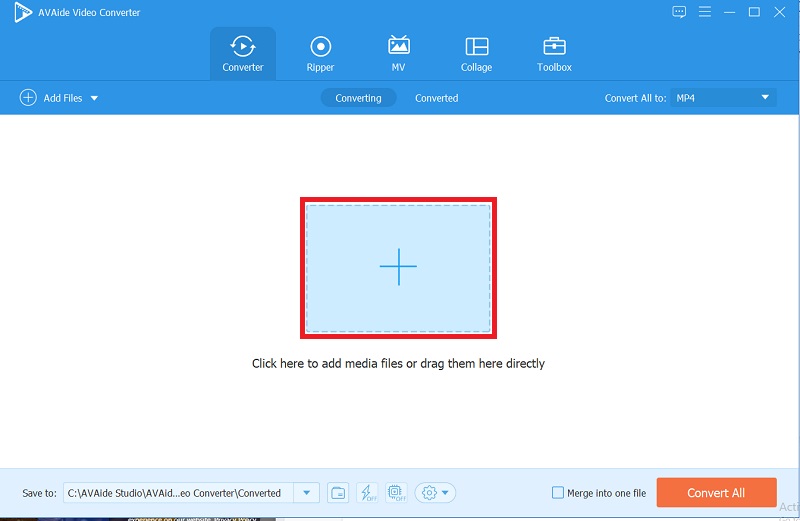
Krok 3Przytnij swój film
Przytnij wideo, wybierając Przyciąć z paska narzędzi nad interfejsem. Po przyjeździe będziesz mógł rozpocząć edycję. Możliwe jest ręczne przycięcie wideo za pomocą kursora strzałki w lewym górnym rogu ekranu. Możesz także zmienić proporcje wideo według własnego uznania. Następnie, kiedy skończysz, kliknij ok aby zapisać zmiany.

Krok 4Dostosuj obrót
Jeśli chcesz obracać klipy wideo, możesz dowolnie wybrać przycisk obrotu.
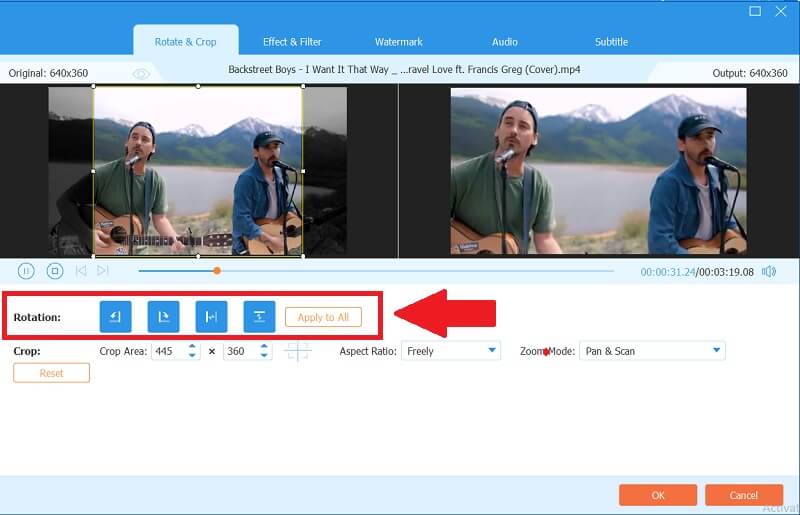
Krok 5Konwertuj swoje klipy wideo
Na koniec, po przycięciu i dostosowaniu filmu, kliknij przycisk Skonwertuj wszystko przycisk, aby przekonwertować gotową pracę.
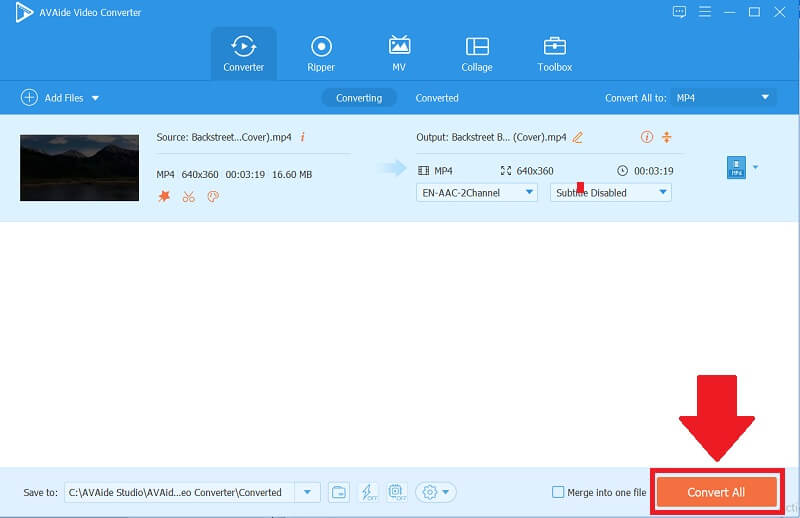
Część 3. Często zadawane pytania dotyczące przycinania filmów
Czy mogę zmienić rozmiar wideo mp4 w VLC?
Tak, VLC jest dobrze znany z tego, że jest najprostszym narzędziem do zmiany rozmiaru filmów. Z drugiej strony możesz zmienić rozmiar wideo, przechodząc do Wideo > Współczynnik proporcji i wybierając żądany rozmiar.
Czy mogę zainstalować VLC na dowolnym smartfonie lub iPhonie?
Jak wspomniano, tak, możesz pobrać i zainstalować to oprogramowanie za darmo, niezależnie od tego, czy masz telefon z systemem Android, czy IOS. Możesz korzystać z tego na swoim telefonie komórkowym, a także możesz dzielić się nim z innymi.
Jak mogę zapisać wideo w VLC?
Możesz go szybko zapisać, klikając Media > następnie Zapisz listę odtwarzania do pliku, a następnie zmień nazwę pliku i gotowe. Możesz go zapisać bez kłopotów.
Podsumowując, oba programy ułatwiają przycinanie filmów. Za pomocą VLC do przycinania filmów pomoże Ci poprawić swoją kreatywność. Byłoby najlepiej, gdybyś już wiedział, jak to zrobić. Możesz użyć metody domyślnej, szczególnie z Konwerter wideo AVAidenajlepsze oprogramowanie. Jeśli chodzi o przycinanie klipów wideo, to oprogramowanie znajduje się na szczycie listy. Pomimo profesjonalnych i doskonałych funkcji jest czymś więcej niż tylko konwerterem wideo.
Twój kompletny zestaw narzędzi wideo, który obsługuje ponad 350 formatów do konwersji w bezstratnej jakości.
Przycinanie i zmiana rozmiaru wideo
- 8 najlepszych resizerów GIF dla Windows i Mac
- Jak zmienić rozmiar lub przyciąć filmy na Instagram
- Wiedza na temat zmiany współczynnika proporcji wideo
- Jak przycinać i zmieniać rozmiar filmów na Androidzie
- Jak przycinać filmy w Premiere Pro
- Jak przycinać filmy w iMovie
- Jak przycinać filmy na komputerze Mac
- Jak przyciąć wideo w QuickTime
- Top 5 niesamowitych konwerterów współczynników proporcji do znacznego przycinania filmów
- Jak zmienić współczynnik proporcji w programie Windows Movie Maker
- Jak zmienić rozmiar wideo w Photoshopie
- Jak doskonale przyciąć wideo MP4?
- Jak używać Ffmpeg do zmiany rozmiaru filmów?
- Jak przyciąć wideo bez znaku wodnego
- Jak przyciąć wideo w systemie Windows
- Jak przycinać filmy w Windows Meida Player
- Jak przyciąć filmy do kwadratu
- Jak przycinać filmy w After Effects
- Jak przycinać filmy w DaVinci Resolve
- Jak przycinać filmy w OpenShot
- Jak przycinać filmy za pomocą Kapwing
- Jak przycinać filmy Snapchat
- Jak korzystać z filmów o przycinaniu VLC
- Jak przycinać filmy Camtasia
- Jak korzystać z filmów o przycinaniu OBS
- Jak korzystać z filmów o zmianie rozmiaru Ezgif
- Jak zmienić proporcje w Final Cut Pro



 Bezpieczne pobieranie
Bezpieczne pobieranie


